
সুচিপত্র:
- লেখক John Day [email protected].
- Public 2024-01-30 08:03.
- সর্বশেষ পরিবর্তিত 2025-01-23 14:37.
আমার অবসর সময়ে আমি সিদ্ধান্ত নিলাম যে আমি একটি পুরোনো সনি ল্যাপটপকে ডিজিটাল পিকচার ফ্রেম / ডিভিডি প্লেয়ার / ওয়াল ইউনিটে রূপান্তর করতে যাচ্ছি। যা হয়ে গেল তা আবার অন্য কিছু ছিল। বলা মেশিন: Sony PCG-FX210800 MHz প্রসেসর 128 Mb RAM দুর্ভাগ্যবশত আমি মনে মনে একটি নির্দেশনা দিয়ে এই প্রকল্পটি শুরু করিনি, তবে, এখানে প্রয়োজনীয় উপকরণ এবং সরঞ্জামগুলির মোটামুটি তালিকা রয়েছে: উপকরণ:- বয়স ল্যাপটপ- ক্লিয়ার প্লাস্টিকের শ্যাডো বক্স, 11 x 14 (উপলব্ধ @ মাইকেলস ক্রাফট স্টোর)- যথার্থ স্ক্রু ড্রাইভার- মাস্কিং টেপ- ছোট স্ক্রু এবং বাদাম- ছোট বিট দিয়ে ড্রিল- আঠালো বন্দুক এবং গরম আঠা
ধাপ 1: লাইটওয়েট অপারেটিং সিস্টেম (লিনাক্স) ইনস্টল করুন
উল্লিখিত ল্যাপটপটি মাইক্রো $ প্রায়ই উইন্ডোজ এমই ইনস্টল করা ছিল যা স্পষ্টভাবে তা করবে না। বিভিন্ন লাইটওয়েট লিনাক্স ডিস্ট্রিবিউশনের সাথে খেলার পরে, আমি ফ্লক্সবক্সের সাথে উইন্ডোজ ম্যানেজার হিসাবে Xubuntu (যার জন্য no-gui বিকল্প ইনস্টল সিডি প্রয়োজন) ইনস্টল করার সিদ্ধান্ত নিলাম। আমি পরবর্তীতে আবিষ্কার করেছি এটি একটি নিজস্ব কাঁটা (Fluxbuntu)। এটি যেকোনোভাবে মেশিনের ক্ষমতাকে প্রসারিত করতে পারে; যদি আপনি আরও জ্ঞানী হন এবং একটি পুরানো মেশিনের সাথে অনুরূপ প্রকল্পের চেষ্টা করেন, আমি সুপারিশ করবো ডিএসএল, আর্কলিনাক্স, ভেক্টর, ক্রাঞ্চব্যাং ইত্যাদি ইনস্টলেশন ইনস্টল করার জন্য, হ্যান্ড-আপ ছাড়াই ইনস্টলেশন সোজা। আমি কেবল সমস্ত ডিফল্ট বিকল্প নির্বাচন করেছি।
ধাপ 2: ল্যাপটপটি আলাদা করুন
উপাদানগুলিকে বিনামূল্যে আসতে দেওয়ার জন্য কেস এবং ভিতরের সমস্ত স্ক্রু সরিয়ে ল্যাপটপটি আলাদা করুন। আপনি কেস এবং অভ্যন্তরীণ বর্মটি বের / রিসাইকেল করতে পারেন কারণ তাদের প্রয়োজন হবে না (যদিও সমস্ত স্ক্রুতে ঝুলিয়ে রাখুন!)। আপনাকে LCD থেকে প্লাস্টিকের আবরণ সম্পূর্ণরূপে অপসারণ করতে হবে যাতে আপনার কাছে এটি এবং বৈদ্যুতিন সংকেতের মেরু বদল (যা আপনার খুব সতর্ক হওয়া উচিত)। এটা বলার অপেক্ষা রাখে না যে এই পদক্ষেপটি কম্পিউটার আনপ্লাগ করা উচিত। আমি বিচ্ছিন্নতার বিবরণে যাব না কারণ এটি মোটামুটি সোজা। শুধু এটা বলা যাক যে আপনি যদি আপনার স্থানীয় সার্চ ইঞ্জিনের সাথে সুনির্দিষ্ট সার্চ শব্দ ব্যবহার করে দেখেন, সেখানে পিডিএফ ফরম্যাটে একটি সনি সার্ভিস ম্যানুয়াল রয়েছে যা এই বিশেষ ল্যাপটপটিকে কিভাবে ডিসাসেম্বল করতে হবে সে বিষয়ে বিস্তারিত ধাপে ধাপে নির্দেশনা দেয় (ইঙ্গিত: অনুসন্ধান "pcg-fx210" দিয়ে শুরু হয় এবং "পরিষেবা ম্যানুয়াল" দিয়ে শেষ হয়)।
ধাপ 3: কাস্টম কেস কিনুন এবং প্রস্তুত করুন
আমি মাইকেলের কাছ থেকে একটি 11 x 14 পরিষ্কার প্লাস্টিকের ছায়া বাক্স কিনেছি নতুন কেস হিসেবে। মাদারবোর্ড সংযুক্ত করার জন্য আপনাকে নীচে গর্ত ড্রিল করতে হবে, এবং ফ্যান, পোর্ট এবং ডিভিডি ড্রাইভ, পিসিআই স্লট ইত্যাদির জন্য স্লটগুলি আপনাকে প্রথমে সবকিছু স্থাপন করতে হবে এবং আপনার যা প্রয়োজন তা চিহ্নিত করতে হবে। বরাবরের মতো, দুবার চিহ্নিত করুন, একবার কাটুন / ড্রিল করুন (অন্যদিকে নয়)! মাদারবোর্ডটি LCD থেকে দূরে থাকা উচিত যাতে শীর্ষটি ছায়া বাক্সের পিছনের দিকে (খোলা প্রান্ত) দিকে থাকে।
ধাপ 4: পুনরায় একত্রিত করুন
ছায়া বাক্সের সামনে এলসিডি মুখ নিচে রাখুন। এটি লম্বা স্ক্রু দিয়ে সংযুক্ত করুন এবং বাদাম দিয়ে সুরক্ষিত করুন LCD এর উপরে রাখার আগে মাদারবোর্ডে সবকিছু পুনরায় সংযুক্ত করুন এবং পুনরায় সংযুক্ত করুন। বোর্ডের পিছনে স্ক্রু হোল ব্যবহার করে ফ্রেমের নীচে মাদারবোর্ড সংযুক্ত করুন। টেপ বা গরম আঠালো ব্যবহার করে বাক্সের সামনে পাওয়ার বোতামের সাথে বোর্ডটি সংযুক্ত করুন (আপনাকে প্রথমে এটি প্লাগ ইন করতে হবে এবং ফ্রেমের নীচে তারগুলি মোড়ানো দরকার) আমি খুঁজে পেয়েছি ডিভিডি/সিডি ড্রাইভ বসেনি যথাযথ এবং তাই একটি বন্ধনী।
ধাপ 5: শেষ এবং পরীক্ষা
দ্রুত প্রার্থনা করুন এবং "নতুন" মেশিনটিকে শক্তিশালী করার চেষ্টা করুন।
ধাপ 6: লাভ !!!! (এন্ডনোট)
আচ্ছা, এটাই। আমি পরে একটি পিকচার ফ্রেম হোল্ডার (মাইকেলে) এবং নমনীয় কীবোর্ড কিনেছি। চারপাশে ঝুলন্ত একটি বেতার মাউস যোগ করার পর, শেষ পণ্যটি আসলে একটি iMac (?) এর কাছাকাছি যা আপনি ছবিতে দেখতে পাচ্ছেন। আমি এই প্রকল্পটি করতে অনেক কিছু শিখেছি এবং উন্নতির জন্য মন্তব্য, সমালোচনা এবং পরামর্শ (আমি ভাবতে পারি অনেক) স্বাগত।
প্রস্তাবিত:
সনি ল্যাপটপের জন্য ফ্যান প্রতিস্থাপন: 7 টি ধাপ

সনি ল্যাপটপের জন্য ফ্যান প্রতিস্থাপন: এই নির্দেশনায়, আমি একটি সনি ল্যাপটপ মডেল PCG-9Z1L এর একটি ফ্যান প্রতিস্থাপন করব
সনি হেডফোন মাইক আপগ্রেড: 5 টি ধাপ

সনি হেডফোন মাইক আপগ্রেড: আমি আমার সনি হেডফোনগুলি পছন্দ করি, তারা দুর্দান্ত শব্দ করে এবং দীর্ঘ সময়ের জন্য খুব আরামদায়ক। মাইক অন্তর্নির্মিত থাকা দুর্দান্ত কারণ আমাকে হেডফোনগুলি স্যুইচ করতে হবে না এবং আমাকে আমার হেডফোনটি আনপ্লাগ করতে হবে না কলগুলিতে কথা বলার জন্য ফোন।
সনি মুভি স্টুডিও প্ল্যাটিনাম 12.0 !! পর্ব 2: 11 ধাপ
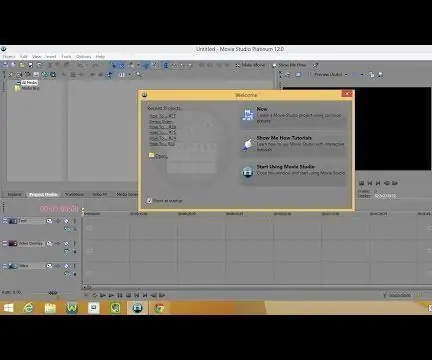
সনি মুভি স্টুডিও প্ল্যাটিনাম 12.0 !! পার্ট 2: এই নির্দেশনাটি আপনাকে দেখাবে কিভাবে সোনি মুভি স্টুডিও প্ল্যাটিনাম 12.0 এ একটি ভিডিও সম্পাদনা করবেন দয়া করে আমার চ্যানেল সাবস্ক্রাইব করুন ধন্যবাদ
ম্যাকবুক/আইম্যাক র্যাক হ্যাক: 4 টি ধাপ

ম্যাকবুক/আইম্যাক র্যাক হ্যাক: কিভাবে পোর্টেবিলিটি বা ডেস্কটপ স্পেস ত্যাগ না করে আপনার ম্যাকবুক/ল্যাপটপ থেকে একটি আইম্যাক/অল-ইন-ওয়ান পিসির সমস্ত সুবিধা পেতে হয়। । ডেস্কটপ ব্যবহারের জন্য আমার ম্যাকবুক ধরে রাখার জন্য LCD
আইফোন গেমবয় ক্যাসেমড: 3 ধাপ

আইফোন গেমবয় ক্যাসেমড: সপ্তাহ দুয়েক আগে, জাপান থেকে একটি গেমবয়ের ছবি নিয়ে আইফোন কেসের খবর বেরিয়েছিল। সবাই মনে করছিল যে এটি একটি দুর্দান্ত ধারণা, কিন্তু কেউ তাদের কেনার জন্য জায়গা খুঁজে পায়নি। একটি স্পষ্ট এজেন্ট 18 ক্ষেত্রে আমার নিজের আইফোনের দিকে তাকিয়ে আমি সিদ্ধান্ত নিয়েছি যে
